SAMSUNG SCX-4833FD, SCX-4833FR, SCX-5637FR, SCX-5639FR, SCX-5737FW User Manual
...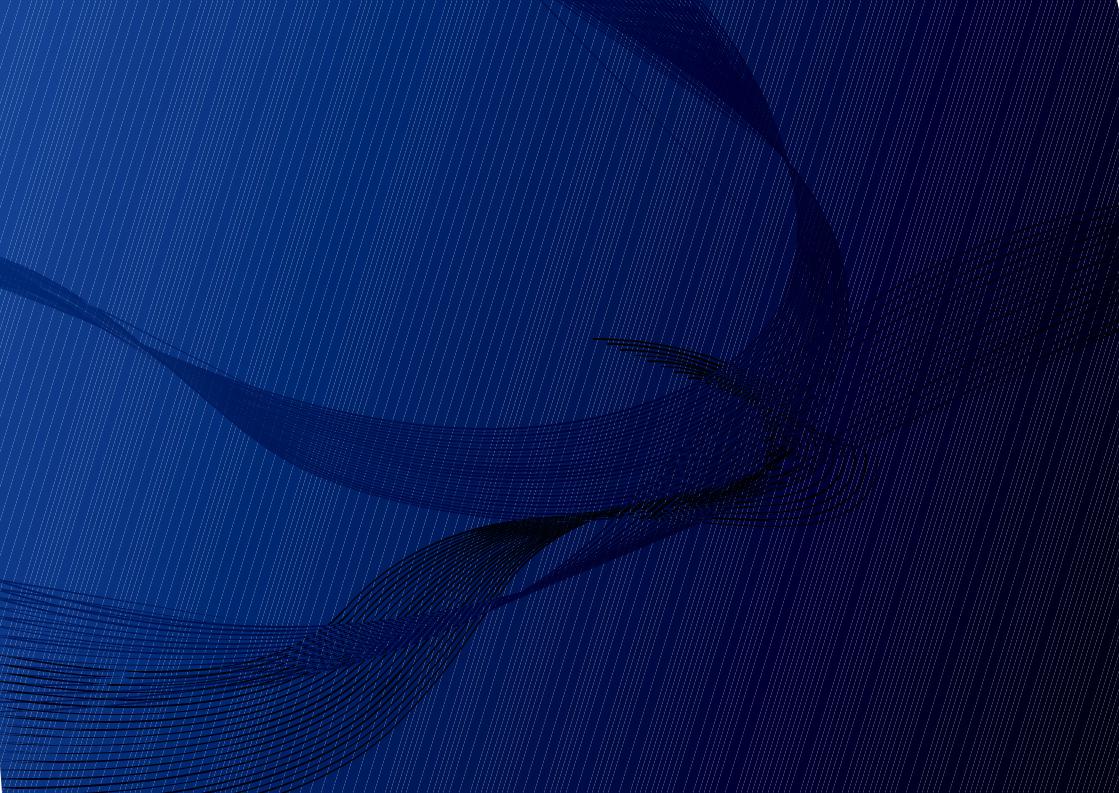
SCX-483x Series
SCX-563x Series
SCX-573x Series
Mode d’emploi
 Méthode de numérisation
Méthode de numérisation
imagine the possibilities
Ce guide fournit des informations
 concernant l'installation, le fonctionnement de base et le dépannage, sous Windows.
concernant l'installation, le fonctionnement de base et le dépannage, sous Windows.













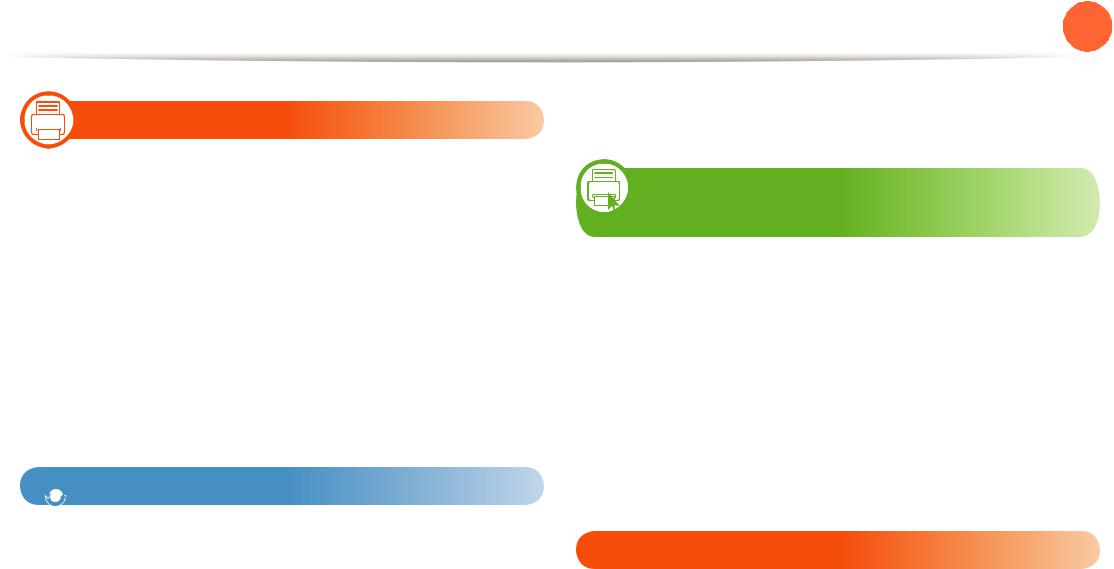
 Table des matières
Table des matières



 1. Introduction
1. Introduction
5 Principaux avantages
8Fonctionnalités par modèle
9Informations utiles à connaître
10A propos de ce mode d’emploi
11Informations en matière de sécurité
17Description de l’appareil
21Vue d’ensemble du panneau de commande
27Mise en marche de l’appareil
28Installation locale du pilote
30Réinstallation du pilote
 2. Maintenance
2. Maintenance
32Commande de consommables et d’accessoires
33Consommables disponibles
34Accessoires disponibles
36Pièces de rechange disponibles
37Redistribution du toner
39 Remplacement de la cartouche de toner
41 Installation d’une barrette mémoire
43 Suivi de la durée de vie des consommables
 2
2
44Configuration de l'alerte de toner faible
45Nettoyage de l’appareil

 3. Présentation des menus et configuration de base
3. Présentation des menus et configuration de base
50 Présentation des menus
66Modification de la langue d’affichage
67Supports et bacs
82 Impression de base
87 Copie de base
92 Numérisation de base
94 Options de base de la fonction Télécopie
99Utilisation d’un périphérique à mémoire flash USB
 4. Dépannage
4. Dépannage
108Astuces pour éviter les bourrages papier
109Suppression des bourrages d’original
116Résolution des bourrages papier
123Présentation du voyant d’état
125Signification des messages d’erreur

Table des matières |
3 |
|
 5. Annexe
5. Annexe
134 Caractéristiques techniques
145 Informations légales
160 Copyright
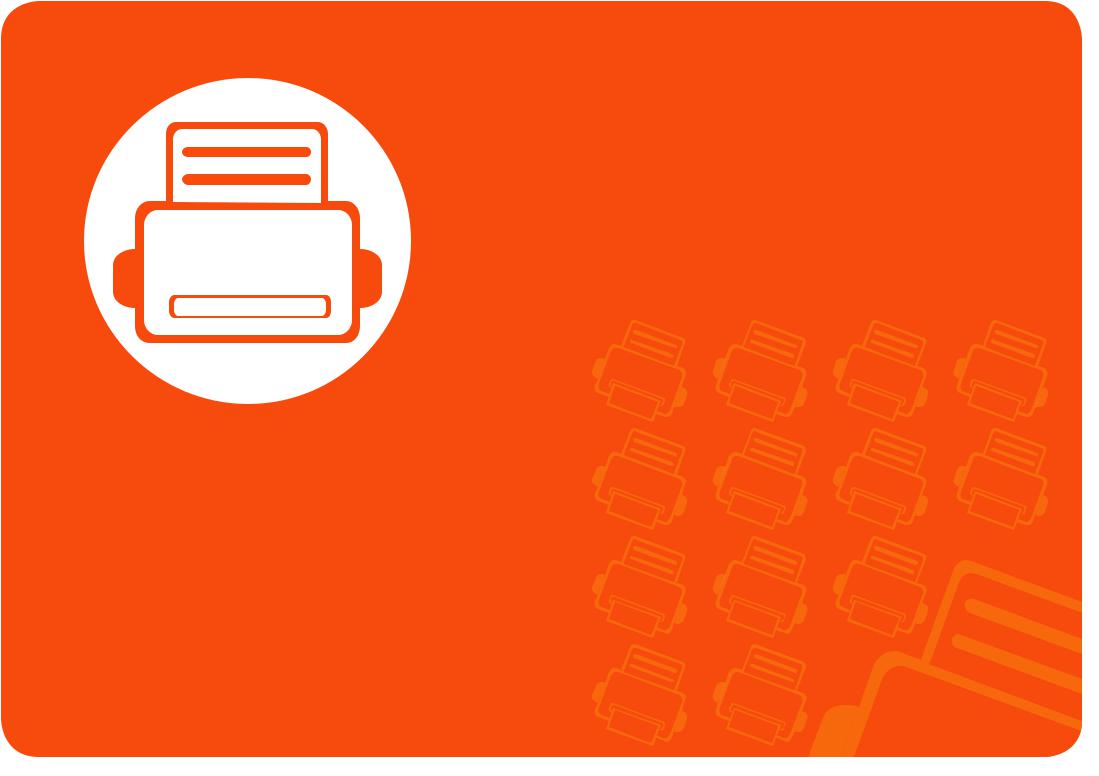
1. Introduction
Ce chapitre fournit les informations que vous devez connaître avant d'utiliser l'appareil.
|
|
|
• |
Principaux avantages |
5 |
|
|
|
|
• |
Fonctionnalités par modèle |
8 |
|
|
|
|
• Informations utiles à connaître |
9 |
||
|
|
|
• A propos de ce mode d’emploi |
10 |
||
|
|
|
||||
|
|
|
• Informations en matière de sécurité |
11 |
||
|
|
|
• |
Description de |
l’appareil |
17 |
|
|
|
||||
|
|
|
||||
|
|
|
• Vue d’ensemble |
du panneau de commande |
21 |
|
|
|
|
• Mise en marche de l’appareil |
27 |
||
|
|
|
• Installation locale du pilote |
28 |
||
|
|
|
• |
Réinstallation du pilote |
30 |
|
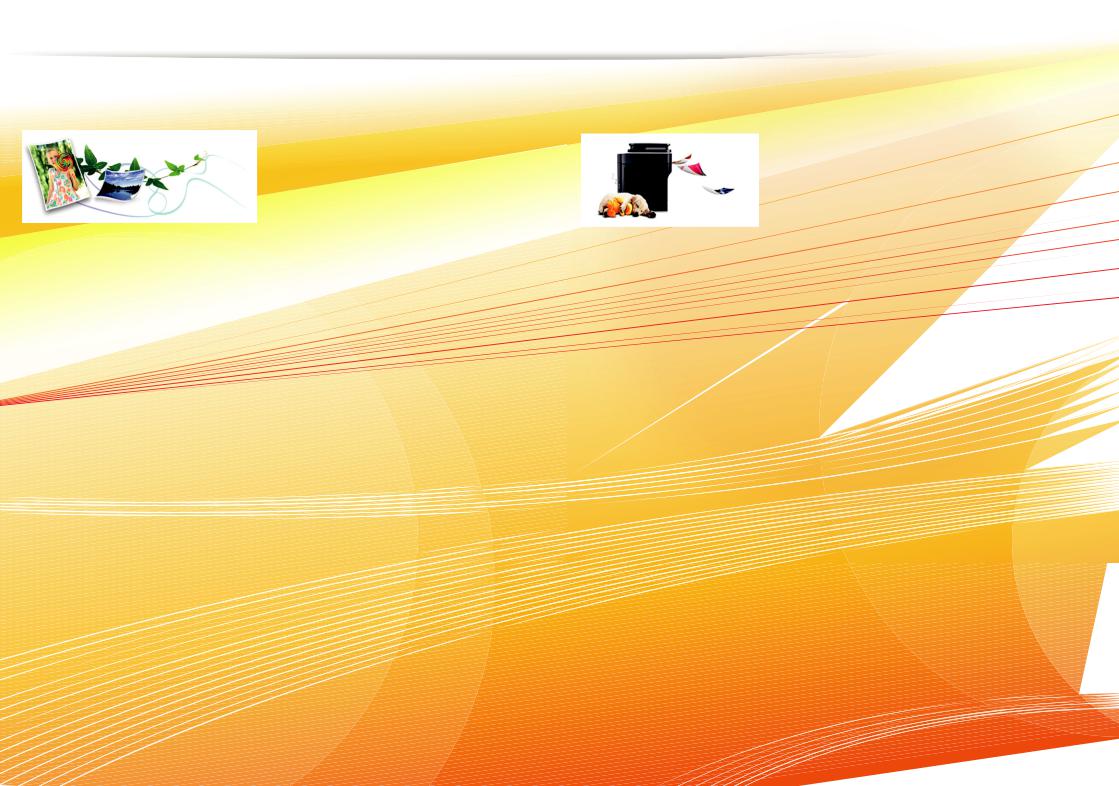
 Principaux avantages
Principaux avantages
Respectueux de l'environnement |
Impression en haute résolution rapide |
||||
|
|
|
|
|
|
|
|
|
|
|
|
|
|
|
|
|
|
|
|
|
|
|
|
•Pour économiser du toner et du papier, cet appareil prend en charge la fonction Éco.
•Pour économiser du papier, vous pouvez imprimer plusieurs pages sur une seule feuille (voir le guide Avancé).
•Afin d’économiser le papier, vous pouvez imprimer sur les deux faces de chaque feuille (voir le guide Avancé).
•Pour économiser l'énergie, cet appareil économise l’électricité en réduisant considérablement la consommation électrique lorsqu’il n’est pas utilisé.
•Vous pouvez imprimer jusqu’à une résolution effective de 1,200 x 1,200 points par pouce.
•Impression rapide, à la demande. SCX-483x Series :
- En impression sur une seule face, 31 pages par minute (A4) ou 33 pages par minute (Letter).
- En impression recto/verso, 15 pages par minute (A4) ou 16 pages par minute (Letter).
SCX-563x Series ou SCX-573x Series :
- En impression sur une seule face, 35 pages par minute (A4) ou 37 pages par minute (Letter).
- En impression recto/verso, 17 pages par minute (A4) ou 18 pages par minute (Letter).
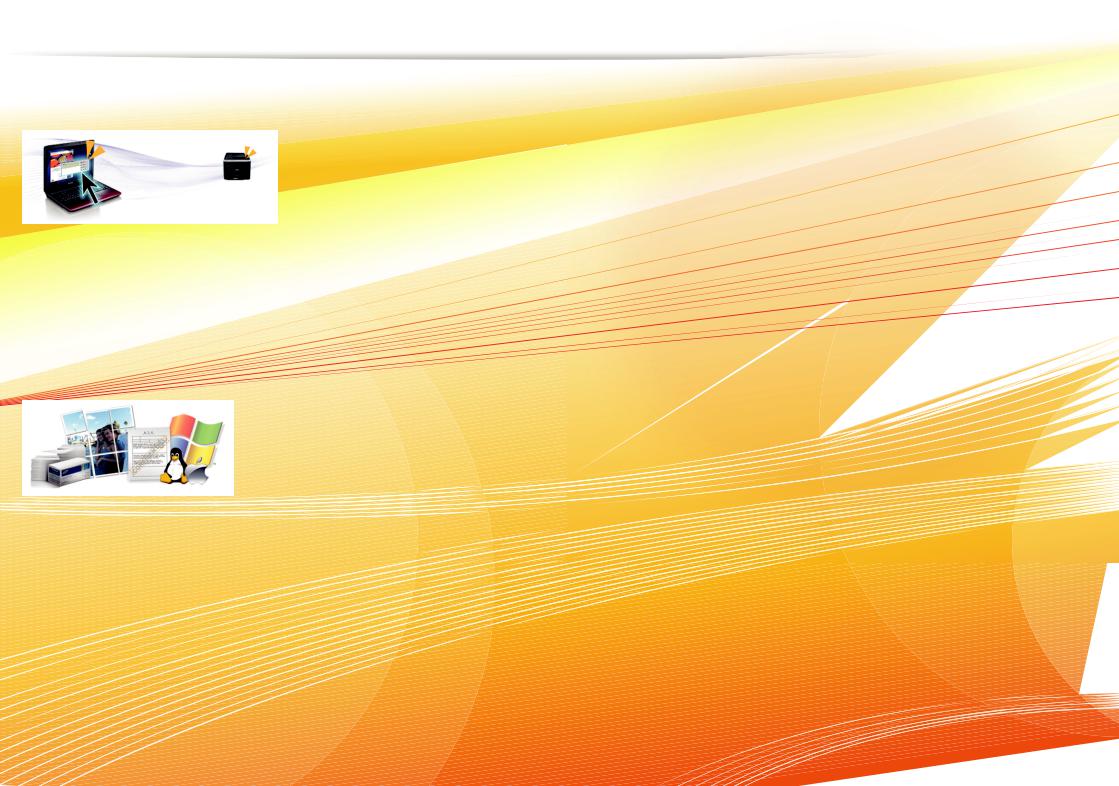
 Principaux avantages
Principaux avantages
Facilité
•Etat d'impression (ou Smart Panel) est un programme qui surveille et vous informe du statut de l'appareil, et qui vous permettent de personnaliser les paramètres de l'appareil (voir le guide Avancé).
•AnyWeb Print vous aide à effectuer une capture d’écran, prévisualiser, supprimer et imprimer l’écran de Windows Internet Explorer plus facilement que lorsque vous utilisez le programme habituel (voir le guide Avancé).
Une large gamme de fonctions et le support des applications
• Prend en charge différentes tailles de papier (voir « Spécifications des supports d’impression » à la page 137).
• Impression de filigranes : vous pouvez personnaliser vos documents avec des mots tels que « Confidentiel » (voir le guide Avancé).
• Impression d’affiches : le texte et les images de chaque page de votre document sont agrandis et imprimés sur plusieurs feuilles de papier qui peuvent être collées ensemble pour former une affiche (voir le guide Avancé).
• Vous pouvez effectuer des impressions sur divers systèmes d'exploitations (voir « Configuration requise » à la page 140).
• Votre appareil est équipé d’une interface USB et/ou d’une interface réseau.
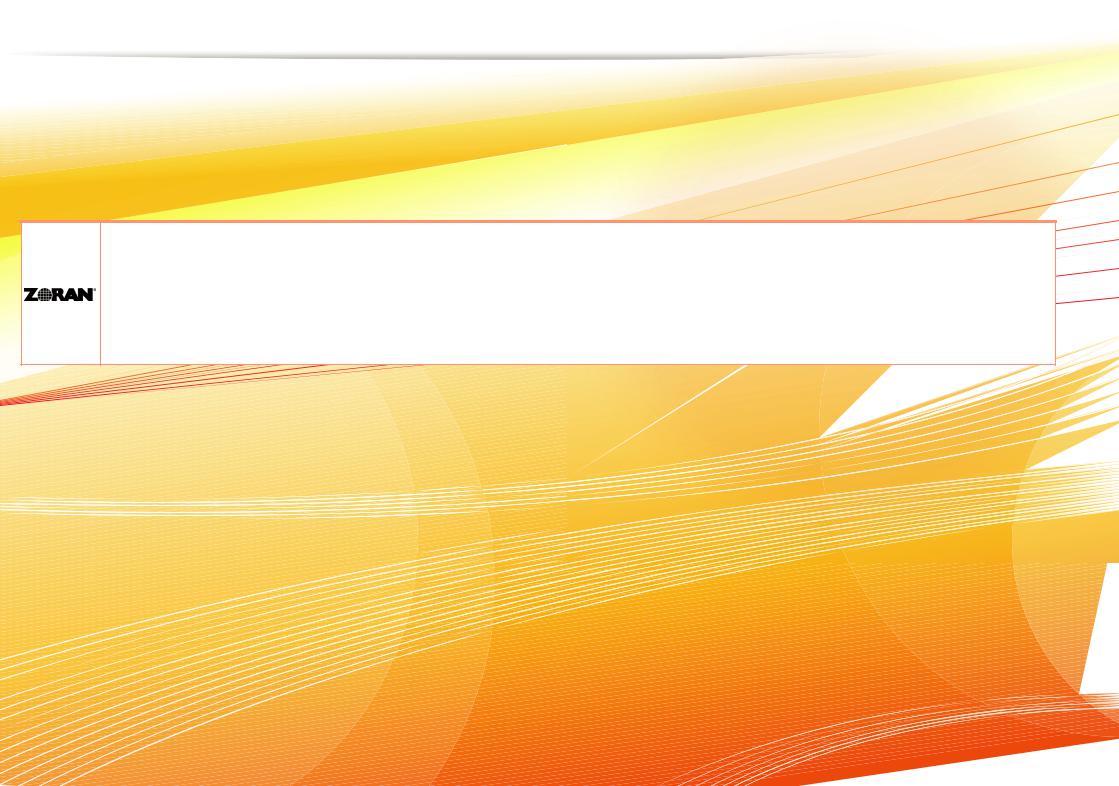
 Principaux avantages
Principaux avantages
Extension des capacités de l’appareil
•Cet appareil dispose d’un emplacement supplémentaire permettant d’étendre sa capacité mémoire (voir « Accessoires disponibles » à la page 34).
•L’émulation Zoran IPS, compatible avec PostScript 3 (PS), permet l’impression PostScript.
•L’émulation Zoran IPS est compatible avec PostScript 3
•©1995-2005, Zoran Corporation. Tous droits réservés. Zoran, le logo Zoran, IPS/PS3 et OneImage sont des marques commerciales de Zoran Corporation.
•136 polices PS3
•Dont UFST et MicroType de Monotype Imaging Inc.
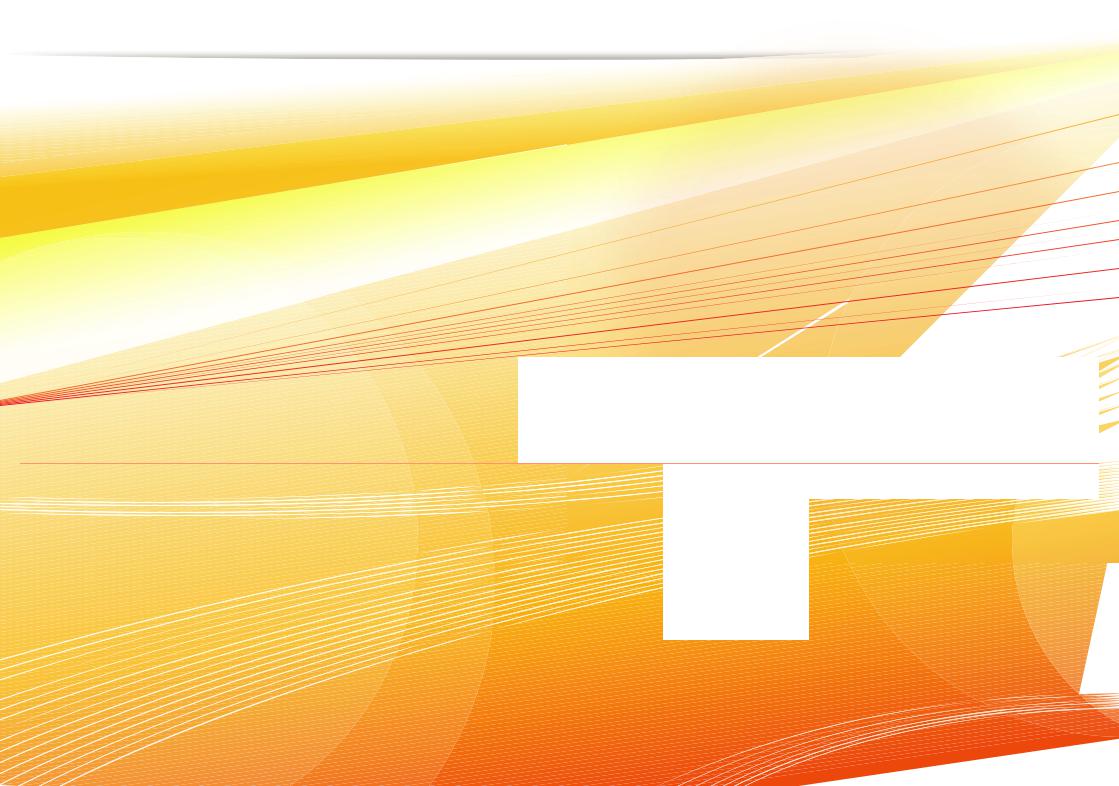
 Fonctionnalités par modèle
Fonctionnalités par modèle
Certains composants et fonctions en option peuvent être indisponibles en fonction du modèle ou du pays.
|
SCX-4833FD |
SCX-4833FR |
SCX-5637FR |
SCX-5737FW |
|
spéciales |
SCX-4835FD |
SCX-5639FR |
|||
SCX-4835FR |
SCX-5739FW |
||||
|
SCX-4833HD |
SCX-5637HR |
|||
|
|
|
|||
|
|
|
|
|
|
Impression, numérisation, copie, télécopie |
● |
● |
● |
● |
|
|
|
|
|
|
|
USB 2.0 haut débit |
● |
● |
● |
● |
|
|
|
|
|
|
|
Parallèle/IEEE 1284 |
○ |
○ |
○ |
○ |
|
|
|
|
|
|
|
Carte LAN filaire Ethernet 10/100 Base TX |
● |
|
|
|
|
|
|
|
|
|
|
Carte LAN filaire Ethernet 10/100/1000 Base TX |
|
● |
● |
● |
|
|
|
|
|
|
|
Interface réseau LAN sans fil 802.11b/g/n |
|
|
|
● |
|
|
|
|
|
|
|
Impression économique |
● |
● |
● |
● |
|
Impression recto verso |
● |
● |
● |
● |
|
Gestionnaire simple d'imprimantes Samsung |
● |
● |
● |
● |
|
|
|
|
|
|
|
Mémoire |
○ |
○ |
○ |
○ |
|
|
|
|
|
|
|
Bac 2 (capacité de 520 feuilles) |
○ |
○ |
○ |
○ |
|
|
|
|
|
|
|
SyncThru™ Web Service |
● |
● |
● |
● |
|
|
|
|
|
|
|
Le chargeur automatique de documents (CAD) |
● |
|
|
|
|
|
|
|
|
|
|
DADF (chargeur automatique de documents recto verso) |
|
● |
● |
● |
|
|
|
|
|
|
( ●: inclus, ○ : optionnel, vierge : non disponible)
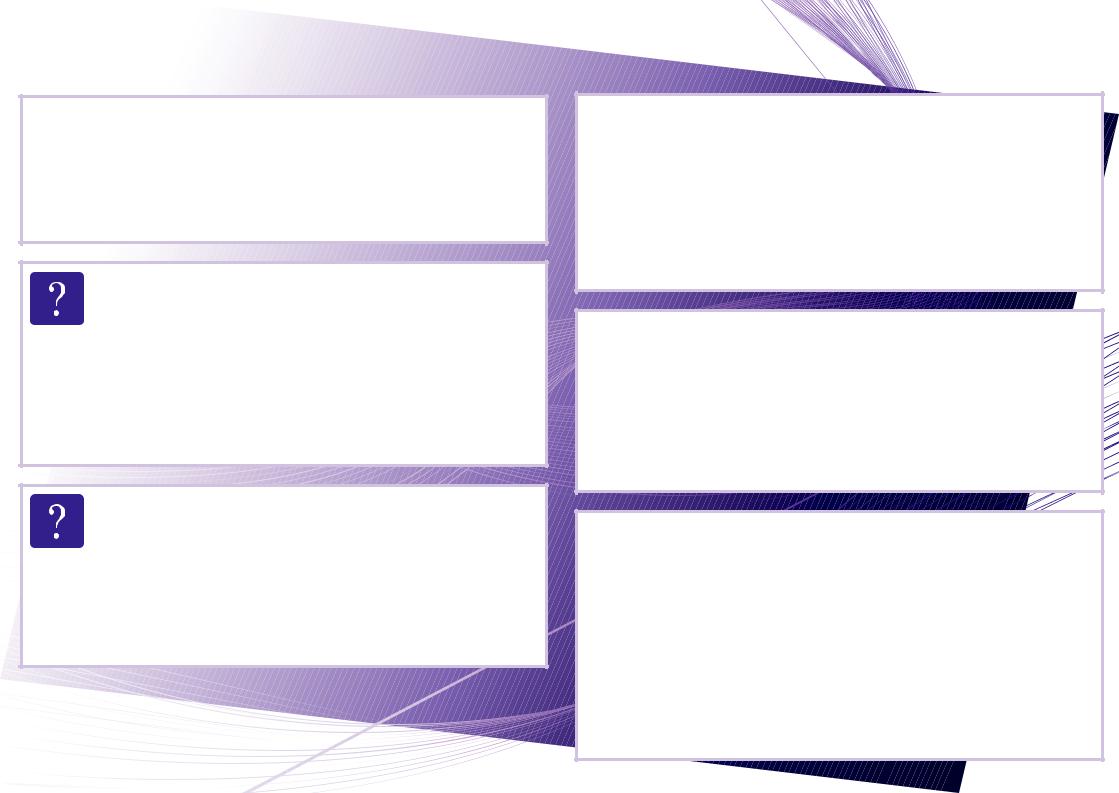
 Informations utiles à connaître
Informations utiles à connaître
 Où puis-je télécharger le pilote de l'appareil ?
Où puis-je télécharger le pilote de l'appareil ?
•Rendez-vous sur www.samsung.com/printer pour télécharger le dernier pilote de l'appareil, puis installez-le sur votre système.
Où puis-je acheter des accessoires ou des fournitures?
•Renseignez-vous auprès d'un distributeur Samsung ou de votre détaillant.
•Rendez-vous sur www.samsung.com/supplies. 














 Sélectionnez votre pays/région pour afficher
Sélectionnez votre pays/région pour afficher
 les
les













 informations sur la réparation du produit.
informations sur la réparation du produit.





















Le voyant d'état clignote ou reste constamment allumé.
•Mettez l’appareil hors tension, puis sous tension.
•Verifiez la signification des indications du voyant dans ce manuel et résolvez le problème en conséquence (voir « Présentation du voyant d’état » à la page 123).
 Un bourrage papier s’est produit.
Un bourrage papier s’est produit.
•Ouvrez et fermez le capot avant.
•Consultez les instructions de ce manuel pour retirer un papier coincé et résolvez le problème en conséquence (voir « Résolution


 des bourrages papier
des bourrages papier
» à la page 116).


 Les impressions sont floues.
Les impressions sont floues.
•Le niveau de toner peut être faible ou mal réparti. Secouez la cartouche de toner.
•Essayez une résolution d'impression différente.
•Remplacez la cartouche de toner.
 L’appareil n’imprime pas.
L’appareil n’imprime pas.
•Ouvrez la liste des impressions en attente et supprimer le document de la liste (voir « Annulation d’une impression » à la page 82).
•Désinstallez le pilote et réinstallez-le (voir « Installation locale du pilote » à la page 28).
•Réglez votre appareil comme imprimante par défaut pour Windows.
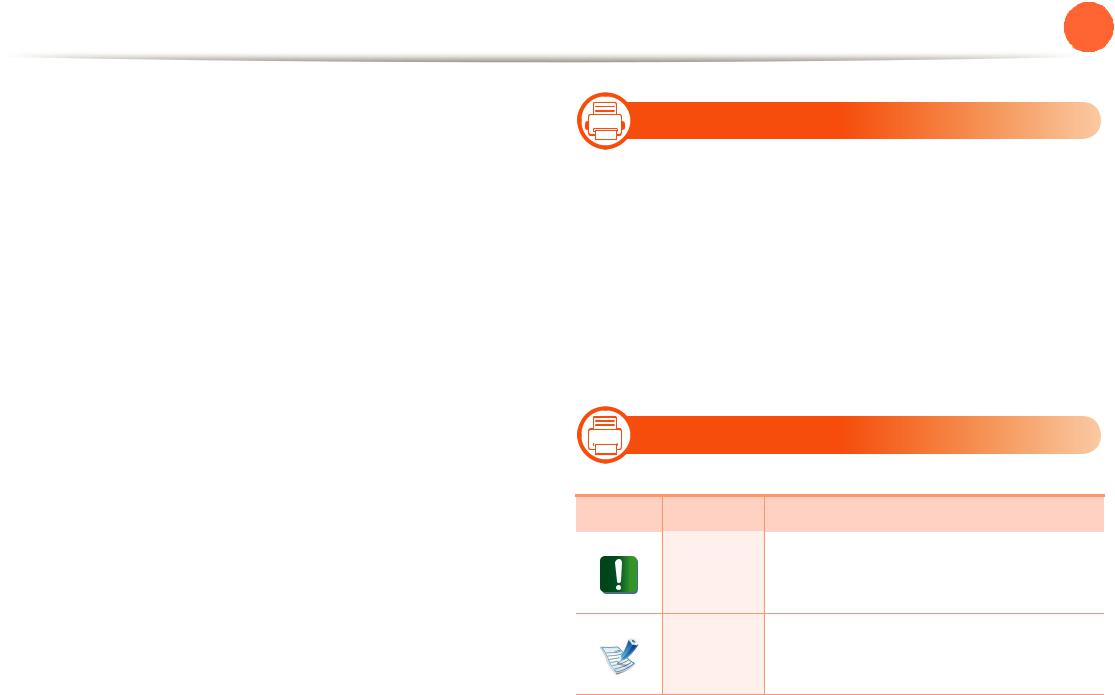
 A propos de ce mode d’emploi
A propos de ce mode d’emploi
1. Introduction  10
10
Ce mode d’emploi vous offre une description succincte de |
1 |
|
|
l’appareil, ainsi que des explications détaillées sur chaque étape |
|
|
Conventions |
de son fonctionnement. |
|
|
|
|
|
|
•Lisez les informations de sécurité avant d’utiliser l’appareil.
•Si vous rencontrez un problème d’utilisation de l’appareil, reportez-vous au chapitre de dépannage.
•Les termes utilisés dans ce mode d’emploi sont expliqués dans le chapitre du glossaire.
•Toutes les illustrations de ce mode d’emploi peuvent être différentes de votre appareil en fonction de ses options ou du modèle que vous avez acheté.
•Les procédures de ce guide de l’utilisateur sont principalement basées sur Windows 7.
•SCX-4833FD, SCX-4833HD et SCX-4835FD sont des séries d'appareil identiques. Ce mode d’emploi a été écrit en se basant sur le modèle SCX-4833FD.
•SCX-4833FR et SCX-4835FR sont des séries d'appareil identiques. Ce mode d’emploi a été écrit en se basant sur le modèle SCX-4833FR.
•SCX-5637FR, SCX-5637HR et SCX-5639FR sont des séries d'appareil identiques. Ce mode d’emploi a été écrit en se basant sur le modèle SCX-5637FR.
•SCX-5737FW et SCX-5739FW sont des séries d'appareil identiques. Ce mode d’emploi a été écrit en se basant sur le modèle SCX-5737FW.
Certains termes sont utilisés de manière interchangeable dans ce mode d’emploi, comme ci-dessous:
•« Document » est synonyme d’ « original ».
•« Papier » est synonyme de « support » ou de « support d’impression ».
•« Appareil » se rapporte à une imprimante ou une imprimante multifonctions.

 Icônes générales
Icônes générales
Icône |
Texte |
Description |
|
|
|
|
Mise en |
Informe les utilisateurs des risques |
|
éventuels de dommages mécaniques ou |
|
|
garde |
|
|
de dysfonctionnements de l’imprimante. |
|
|
|
Donne des informations supplémentaires Remarque ou des spécifications détaillées des
fonctions et fonctionnalités de l’appareil.
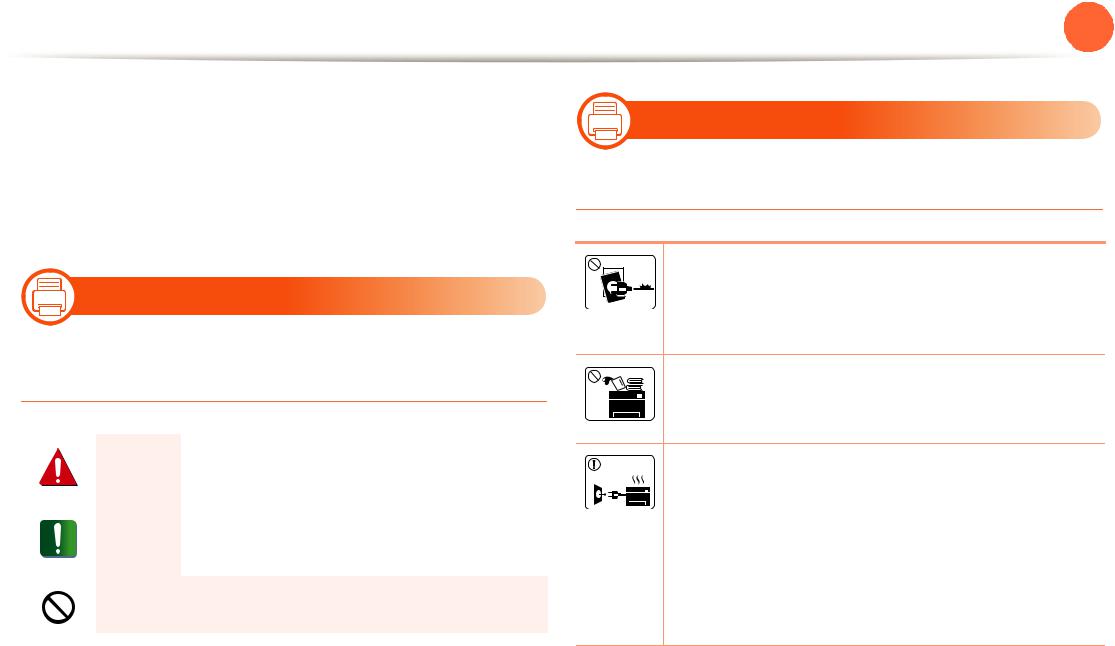
 Informations en matière de sécurité
Informations en matière de sécurité
1. Introduction  11
11
Ces avertissements et précautions sont inclus afin d’éviter des blessures pour vous et d’autres personnes, ainsi que pour éviter des dommages potentiels à votre appareil. Veillez à lire et à comprendre toutes ces instructions avant d’utiliser l’appareil. Une fois que vous avez lu cette section, conservez-la pour pouvoir vous y reporter par la suite.

 Symboles de sécurité importants
Symboles de sécurité importants
Explication de l'ensemble des icônes et des signes utilisés dans ce chapitre
|
Avertis- |
Situations dangereuses ou à risques pouvant |
|
sement |
entraîner des blessures graves ou la mort. |
|
|
|
|
Mise en |
Situations dangereuses ou à risques pouvant |
|
entraîner des blessures légères ou des |
|
|
garde |
dommages matériels. |
|
|
|
|
|
|
|
Ne pas essayer. |
|
|
|
|
4

 Environnement d’exploitation
Environnement d’exploitation
 Warning
Warning
Ne pas utiliser si le câble d’alimentation électrique est endommagé ou si la prise électrique n’est pas reliée à la terre.
Risque de décharge électrique ou d’incendie.
Ne rien poser sur l’appareil (eau, objets métalliques, objets lourds, bougies, cigarettes allumées, etc.).
Risque de décharge électrique ou d’incendie.
• Si l’appareil surchauffe, libère de la fumée, émet des bruits étranges, ou produit une odeur bizarre: coupez immédiatement l’interrupteur d’alimentation et débranchez l’appareil.
•L'utilisateur doit pouvoir accéder à la prise en cas d'urgences nécessitant de l'utilisateur qu'il débranche la prise.
Risque de décharge électrique ou d’incendie.
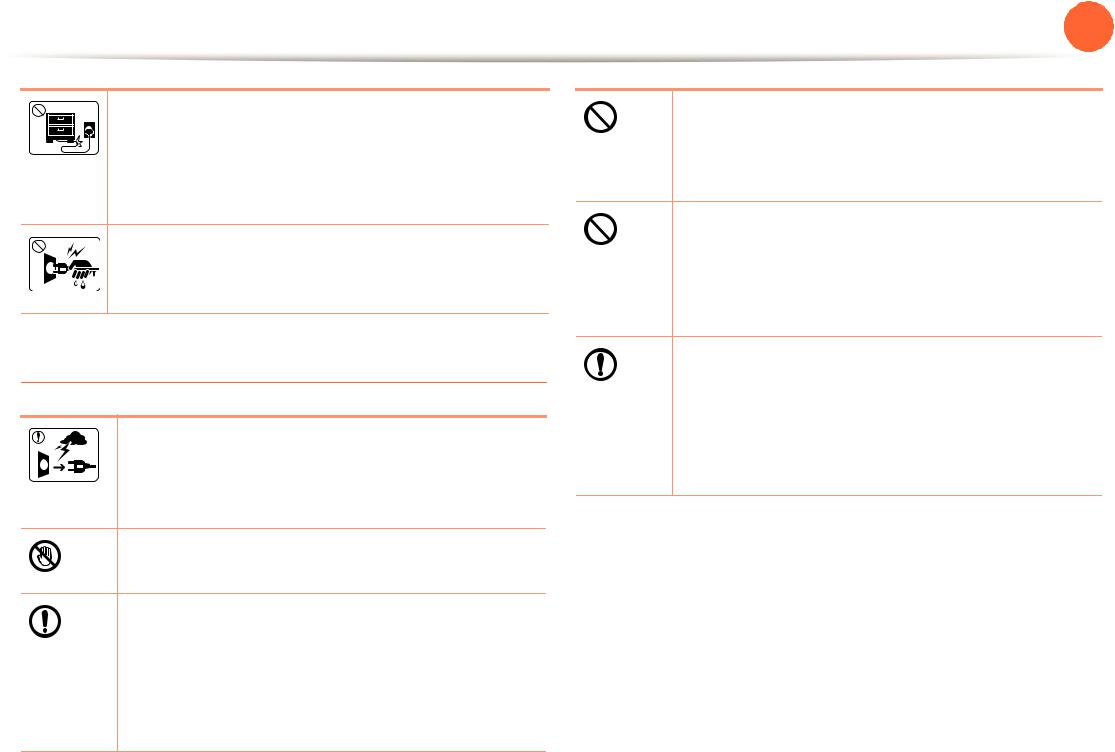
 Informations en matière de sécurité
Informations en matière de sécurité
1. Introduction  12
12
Ne pliez pas le câble d’alimentation électrique et ne placez pas d’objets lourds dessus.
Le fait de marcher sur le câble d’alimentation électrique ou de l’écraser avec un objet lourd peut occasionner une décharge électrique ou un incendie.
Ne retirez pas la fiche en tirant sur le câble; ne manipulez pas la prise avec des mains mouillées.
Risque de décharge électrique ou d’incendie.
 Mise en garde
Mise en garde
Pendant un orage ou pendant une période de nonfonctionnement, retirez la fiche d’alimentation de la prise de courant.
Risque de décharge électrique ou d’incendie.
Faites attention, la zone de sortie papier est chaude. Vous pouvez vous brûler.
Si on a laissé tomber l’appareil, ou si le boîtier semble endommagé, débranchez toutes les connexions de l’appareil et demandez une assistance auprès du personnel de service qualifié.
Dans le cas contraire, il y a un risque de décharge électrique ou d’incendie.
Si la fiche n’entre pas facilement dans la prise, ne forcez pas pour l’insérer.
Appelez un électricien pour changer la prise de courant, sous peine de décharge électrique possible.
Veillez à ce qu'aucun animal domestique ne ronge les cordons d'alimentation, de téléphone et d'interface PC.
Risque de décharge électrique ou d’incendie et/ou de blessure pour votre animal domestique.
Si l’appareil ne fonctionne pas correctement après avoir suivi ces instructions, débranchez toutes les connexions de l’appareil et demandez une assistance auprès du personnel de service qualifié.
Dans le cas contraire, il y a un risque de décharge électrique ou d’incendie.
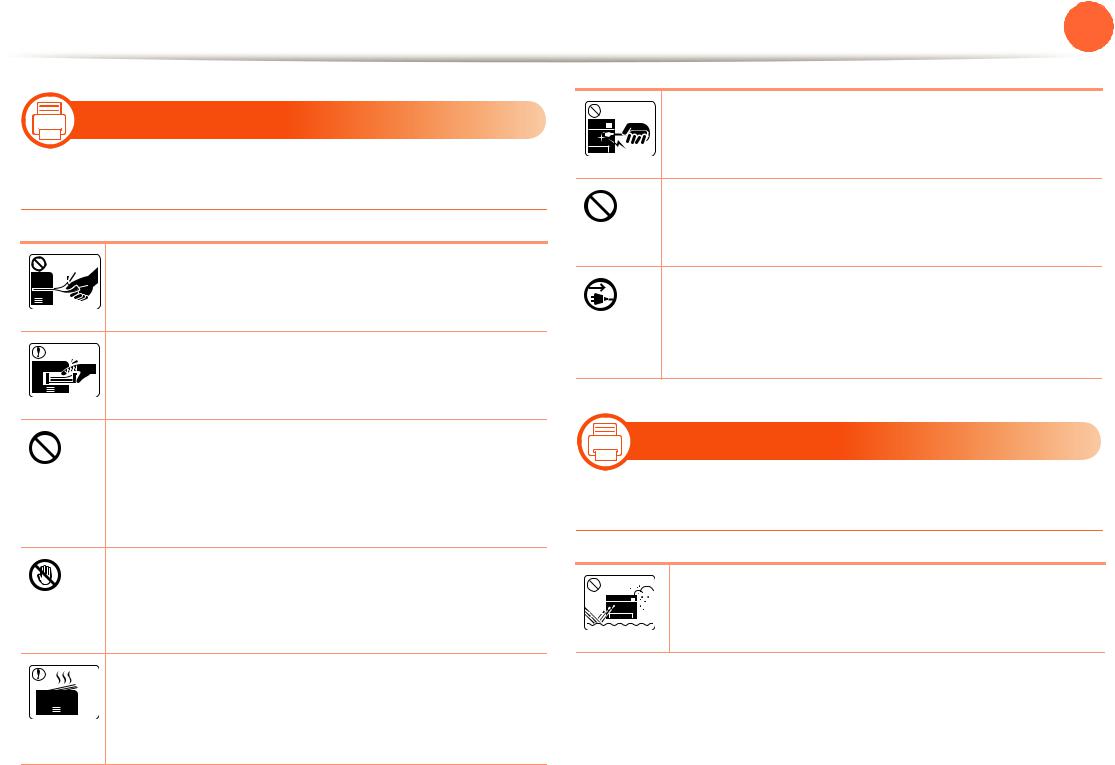
 Informations en matière de sécurité
Informations en matière de sécurité
1. Introduction  13
13
5

 Méthode d’utilisation
Méthode d’utilisation
 Mise en garde
Mise en garde
Ne tirez pas avec force sur la feuille durant l’impression.
Vous risquez d’endommager l’appareil.
Faites attention de ne pas mettre la main entre l’appareil et le bac d’alimentation papier.
Vous pourriez vous blesser.
N’obstruez pas l’orifice de ventilation et n’y poussez pas d’objets.
La température des composants risquerait d’augmenter et pourrait provoquer des dommages ou un incendie.
Faites attention lorsque vous remplacez du papier ou que vous retirez du papier coincé.
Les bords d’une feuille neuve sont tranchants et peuvent provoquer des coupures douloureuses.
Lors de l’impression de grandes quantités, la partie inférieure de la zone de sortie papier peut devenir chaude. Ne laissez pas des enfants y toucher.
Vous pouvez vous brûler.
Lorsque vous retirez du papier coincé, évitez d’utiliser des objets métalliques pointus.
Cela pourrait endommager l’appareil.
Ne laissez pas le papier s’empiler sur le réceptacle de sortie.
Cela pourrait endommager l’appareil.
Le dispositif d’alimentation de cet appareil est son câble d’alimentation électrique.
Pour couper l’alimentation, retirez le câble d’alimentation électrique de la prise électrique.

 Installation/déplacement
Installation/déplacement
 Warning
Warning
Ne placez pas l’appareil dans un endroit poussiéreux, humide ou sujet à des fuites d’eau.
Risque de décharge électrique ou d’incendie.
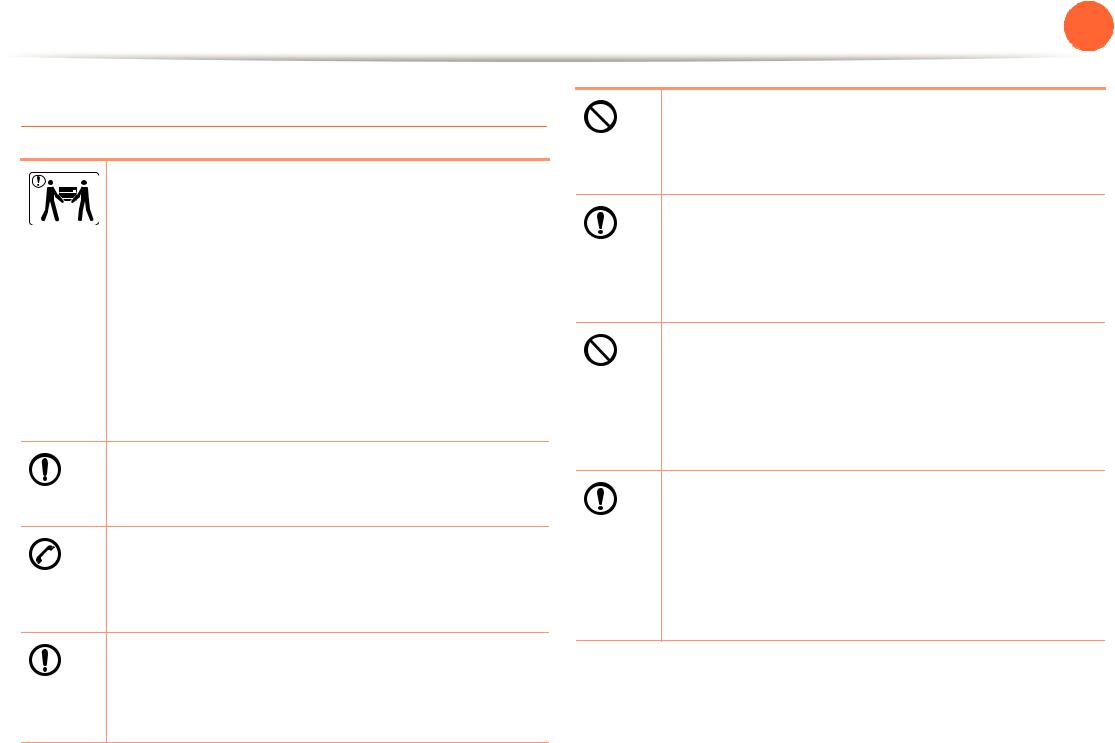
 Informations en matière de sécurité
Informations en matière de sécurité
1. Introduction  14
14
 Mise en garde
Mise en garde
Avant de déplacer l’appareil, éteignez-le et débranchez tous les cordons.
Puis levez l’appareil:
•si le poids de l’appareil est inférieur à 20 kg, une seule personne suffit;
•si le poids de l’appareil est de 20 kg à 40 kg, deux personnes sont nécessaires;
•si le poids de l’appareil est supérieur à 40 kg, 4 personnes sont nécessaires.
L’appareil pourrait tomber et être endommagé ou blesser quelqu’un.
Ne placez pas l’appareil sur une surface instable.
L’appareil pourrait tomber et être endommagé ou blesser quelqu’un.
L’appareil doit être connecté au niveau de puissance indiqué sur l’étiquette.
En cas de doute et si vous voulez vérifier le niveau de puissance utilisé, contactez le service d’électricité.
Utilisez exclusivement du câble AWG N°26a ou un câble de téléphone plus grand, si nécessaire.
Dans le cas contraire, vous risquez d’endommager l’appareil.
Ne couvrez pas l’appareil et ne le placez pas dans un endroit confiné comme un placard.
Si l’appareil n’est pas bien ventilé, il y a un risque d’incendie.
Branchez directement le câble d’alimentation électrique dans une prise de courant correctement reliée à la terre.
Dans le cas contraire, il y a un risque de décharge électrique ou d’incendie.
Ne branchez pas un trop grand nombre d’appareils électriques sur une même prise murale ou sur une même rallonge.
Une prise surchargée réduit les performances et constitue une source potentielle d’incendie et de décharges électriques.
Pour un fonctionnement sûr, utilisez le câble d’alimentation électrique fourni avec votre appareil. Si vous utilisez un câble de plus de 2 mètres avec un appareil 110V, le calibre doit être 16 AWG ou plus grand.
Dans le cas contraire, l’appareil peut être endommagé et il y a un risque de décharge électrique ou d’incendie.
a.AWG : American Wire Gauge, calibrage américain normalisé des fils.
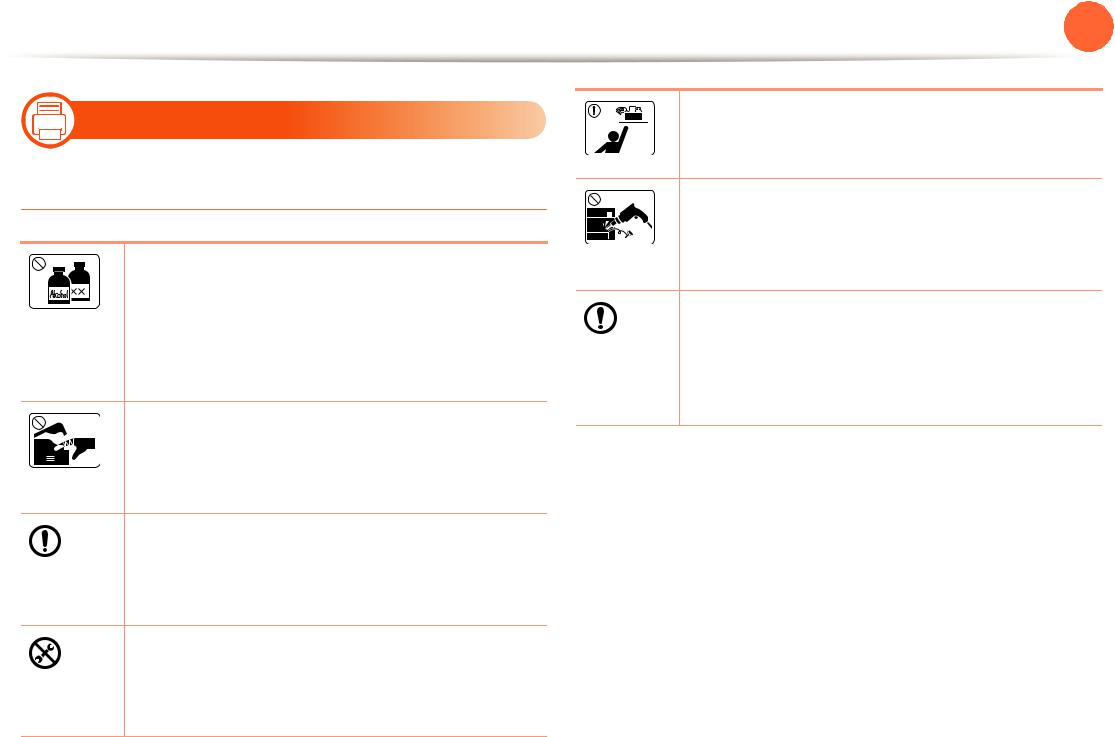
 Informations en matière de sécurité
Informations en matière de sécurité
1. Introduction  15
15
7

 Entretien/contrôle
Entretien/contrôle
 Mise en garde
Mise en garde
Débranchez l’appareil de la prise secteur avant de nettoyer l’intérieur. Ne nettoyez pas l’appareil avec du benzène, du diluant pour peinture ou de l’alcool ; ne pulvérisez pas de l’eau directement dans l’appareil.
Risque de décharge électrique ou d’incendie.
Lorsque vous effectuez une tâche dans l’appareil pour remplacer des consommables ou nettoyer l’intérieur, ne le faites pas fonctionner.
Vous pourriez vous blesser.
Gardez le câble dalimentation et la surface de contact de la fiche exempts de poussière ou d’eau.
Dans le cas contraire, il y a un risque de décharge électrique ou d’incendie.
Ne retirez jamais les couvercles ou protections fixés avec des vis.
L’appareil doit exclusivement être réparé par un technicien de maintenance Samsung.
Gardez les produits de nettoyage hors de portée des enfants.
Ils peuvent se blesser.
Ne démontez pas, ne réparez pas et ne remontez pas l’appareil vous-même.
Cela pourrait endommager l’appareil. Appelez un technicien agréé lorsque l’appareil doit être réparé.
Pour nettoyer et faire fonctionner l’appareil, respectez à la lettre le guide d’utilisateur fourni avec l’appareil.
Dans le cas contraire, vous pourriez endommager l’appareil.
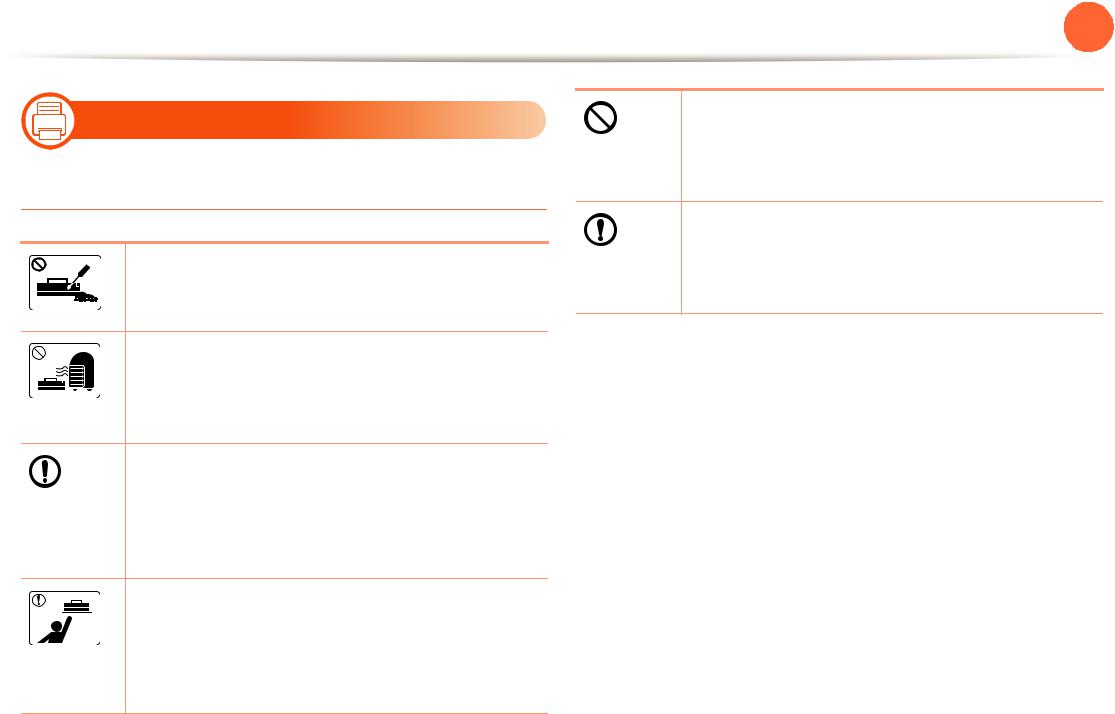
 Informations en matière de sécurité
Informations en matière de sécurité
1. Introduction  16
16
8

 Utilisation des consommables
Utilisation des consommables
 Mise en garde
Mise en garde
Ne démontez pas la cartouche de toner.
Les particules de toner peuvent être dangereuses si vous les inhalez ou les ingérez.
Ne brûlez aucun consommable comme une cartouche de toner ou une unité de chauffe.
Cela pourrait provoquer une explosion ou déclencher un incendie incontrôlable.
Lorsque vous changez la cartouche de toner ou que vous retirez un papier bloqué, faites attention de ne pas vous salir ou salir vos vêtements avec le toner.
Les particules de toner peuvent être dangereuses si vous les inhalez ou les ingérez.
Lorsque vous rangez les consommables comme les cartouches de toner, gardez-les hors de portées de enfants.
Les particules de toner peuvent être dangereuses si vous les inhalez ou les ingérez.
L’utilisation de consommables recyclés, comme le toner, peut endommager l’appareil.
En cas de dommage lié à l’utilisation de consommables recyclés, des frais seront imputés.
Si du toner se dépose sur vos vêtements, n’utilisez pas d’eau chaude pour les laver.
L’eau chaude fixe le toner sur le tissu. Utilisez de l’eau froide.
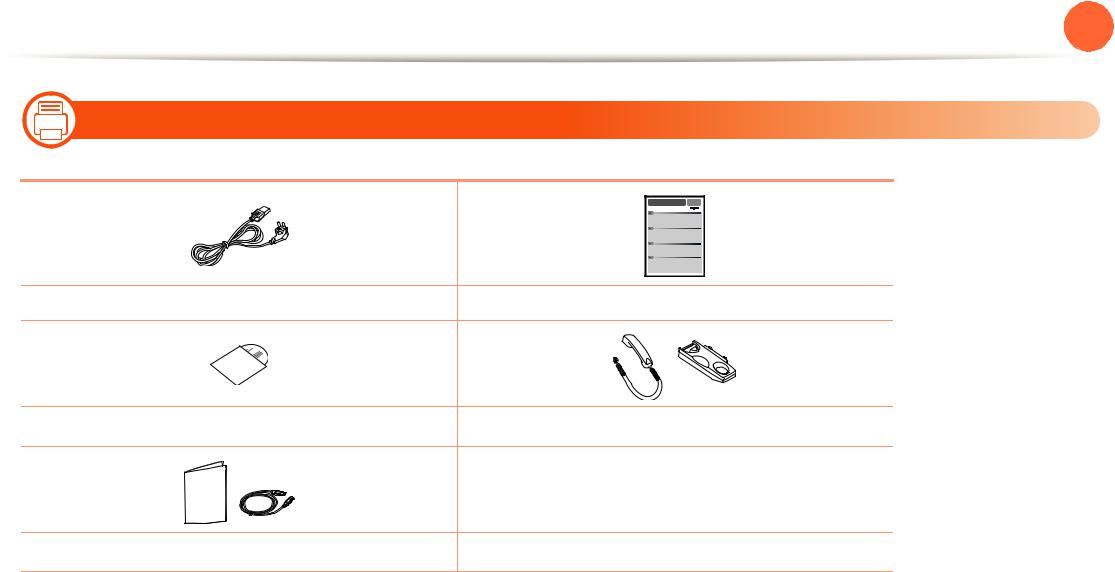
 Description de l’appareil
Description de l’appareil
1. Introduction  17
17
9

 Accessoires
Accessoires
Cordon d'alimentation |
Guide d’installation rapide |
Cd du logiciela |
Combinéb |
Accessoires diversc
a.Le CD du logiciel contient le pilote de l'imprimante et des applications.
b.SCX-4833HD et SCX-5637HR uniquement.
c.Les différents accessoires inclus avec votre appareil peuvent varier selon le pays d'achat et le modèle spécifique.
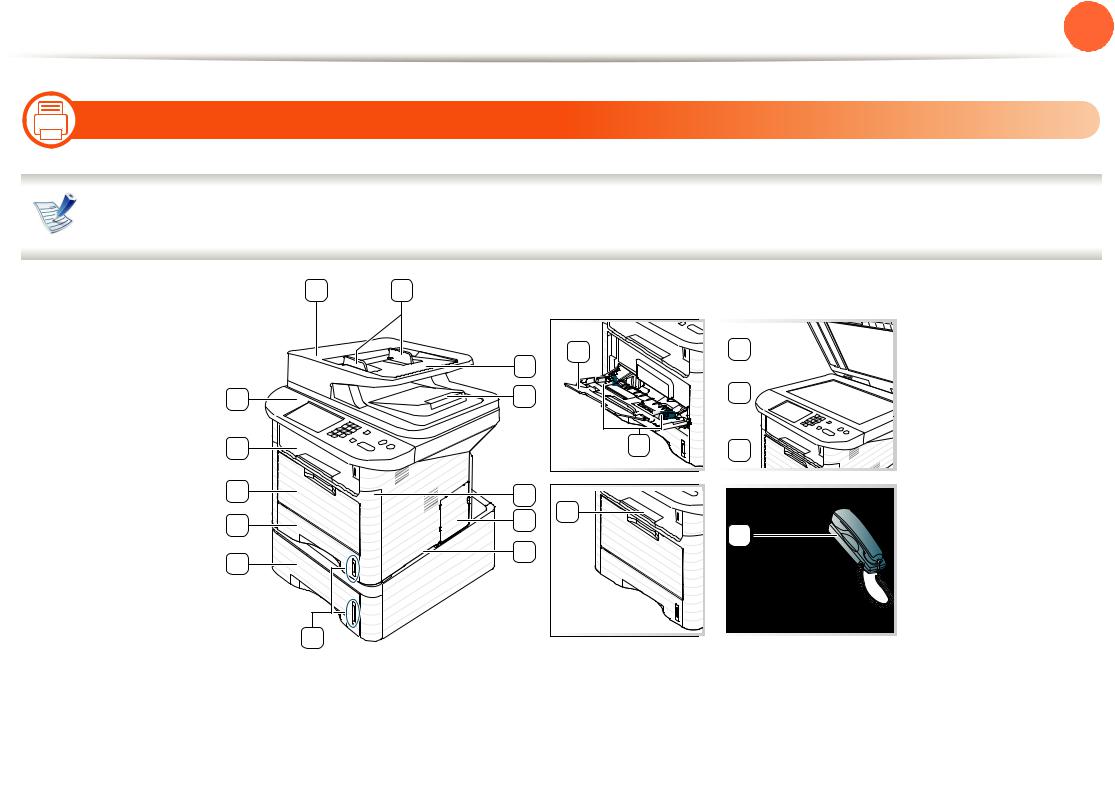
 Description de l’appareil
Description de l’appareil
1. Introduction  18
18
10

 Vue avant
Vue avant
• Selon le modèle, cette illustration peut différer de votre appareil.
• Certains composants et fonctions en option peuvent être indisponibles en fonction du modèle ou du pays.
1 |
2 |
|
|
14 |
17 |
|
3 |
|
13 |
4 |
18 |
|
||
12 |
15 |
19 |
11 |
5 |
|
|
|
|
|
16 |
|
10 |
6 |
20 |
|
||
|
|
|
9 |
7 |
|
|
|
|
8 |
|
|

 Description de l’appareil
Description de l’appareil
1. Introduction  19
19
1 |
Capot du chargeur de |
6 |
Trappe d’accès à la carte |
11 |
Bac polyvalent |
16 |
Support de sortie papier |
|
documents |
|
électronique |
|
|
|
|
2 |
Guide de largeur du |
7 |
Poignée |
12 |
Bac de sortie |
17 |
Capot du scanner |
|
chargeur de documents |
|
|
|
|
|
|
3 |
Bac d’alimentation du |
8 |
Indicateurs de niveau de |
13 |
Panneau de commande |
18 |
Vitre d’exposition |
|
chargeur de documents |
|
papier |
|
|
|
|
4 |
Réceptacle de sortie du |
9 |
Bac 2 (optionnel) |
14 |
Extension papier du bac |
19 |
Port USB |
|
chargeur de documents |
|
|
|
polyvalent |
|
|
5 |
Capot avant |
10 |
Bac 1 |
15 |
Guides de largeur papier |
20 |
Combiné |
|
|
|
sur un bac papier |
|
|||
|
|
|
|
|
polyvalent |
|
|
|
|
|
|
|
|
|
|
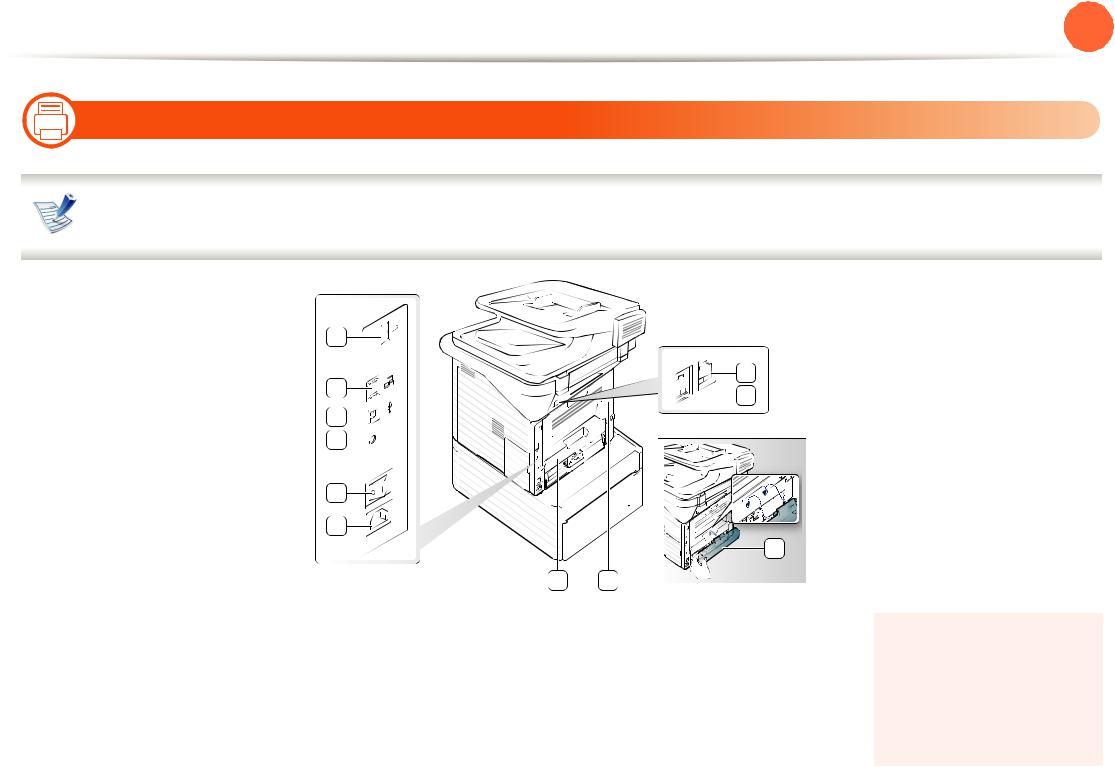
 Description de l’appareil
Description de l’appareil
1. Introduction  20
20
11

 Vue arrière
Vue arrière
•Selon le modèle, cette illustration peut différer de votre appareil.
•Certains composants et fonctions en option peuvent être indisponibles en fonction du modèle ou du pays.
1 |
|
|
11 |
2 |
10 |
|
|
3 |
|
4 |
|
5 |
|
6 |
|
|
9 |
7 |
8 |
1 |
Port EDI |
4 |
Connecteur parallèle/ |
7 |
Unité recto-verso |
10 |
Connecteur téléphonique |
|
|
|
IEEE 1284 (optionnel) |
|
|
|
|
2 |
Port réseau |
5 |
Interrupteur de marche/ |
8 |
Capot arrière |
11 |
Prise gigogne (EXT) |
|
|
|
arrêt |
|
|
|
|
3 |
Port USB |
6 |
Prise d’alimentation |
9 |
Couvercle arrière du bac |
|
|
|
|
|
|
|
|
|
|
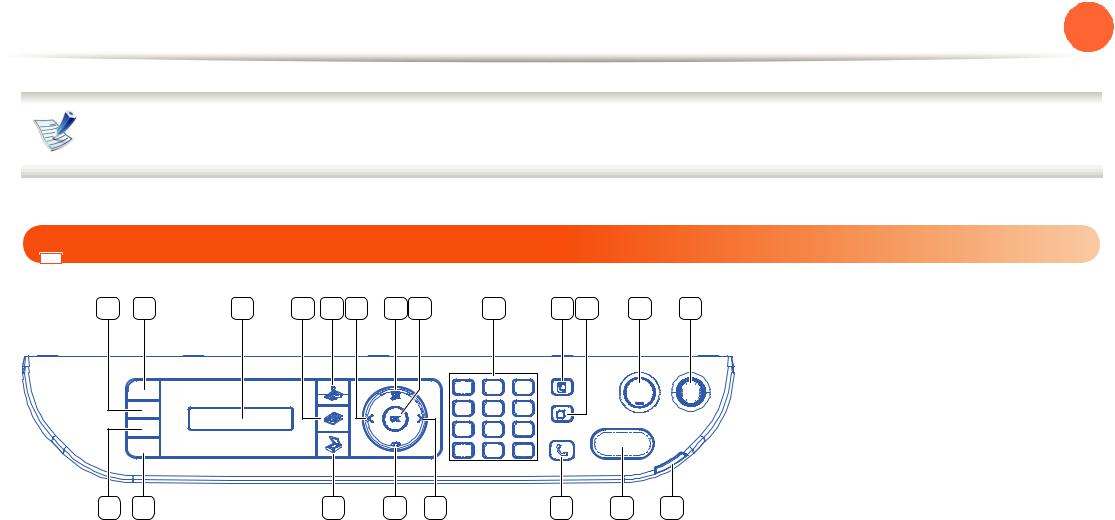
 Vue d’ensemble du panneau de commande
Vue d’ensemble du panneau de commande
1. Introduction  21
21
Selon le modèle, ce panneau de commande peut différer de celui de votre appareil. Il existe différents types de panneaux de commandes.

 Type A
Type A
1 |
2 |
3 |
4 |
5 |
6 |
7 |
8 |
9 |
10 |
11 |
12 |
13 |
20 |
19 |
|
|
18 |
|
17 |
6 |
|
16 |
|
15 |
14 |
1 |
Contraste |
Permet de régler la luminosité de manière à obtenir une copie plus lisible lorsque l’original comporte des |
|
|
inscriptions claires ou des images sombres. |
|
|
|
2 |
Duo Copie |
Vous permet de copier les deux faces d’un document officiel, par exemple un permis de conduire, sur une |
|
|
même page. |
|
|
|
3 |
Écran d’affichage |
Permet d’afficher l’état de la tâche en cours et des messages affichés. |
|
|
|
4 |
Copier |
Permet de passer au mode Copie. |
|
|
|
5 |
FAX |
Permet de passer au mode Télécopie. |
|
|
|

 Vue d’ensemble du panneau de commande
Vue d’ensemble du panneau de commande
1. Introduction  22
22
6 |
Gauche/ |
Permet de faire défiler les options disponibles dans le menu sélectionné et d’augmenter ou de diminuer des |
|
DroiteFlèches |
valeurs. |
|
|
|
7 |
Menu |
Permet d’accéder aux menus et de les faire défiler. |
|
|
|
8 |
OK |
Permet de confirmer la sélection à l’écran. |
|
|
|
9 |
Pavé numérique |
Permet de composer un numéro ou de saisir des caractères alphanumériques. |
|
|
|
10 |
Répertoire |
Vous permet d’enregistrer en mémoire les numéros de télécopie et les adresses électroniques fréquemment |
|
|
utilisées ou de rechercher des numéros de télécopie ou des adresses électroniques enregistrés. |
|
|
|
11 |
Bis/Pause |
En mode prêt, cette touche permet de recomposer le dernier numéro; en mode édition, elle permet d’insérer |
|
|
une pause dans un numéro de télécopie. |
|
|
|
12 |
Arrêter/Suppr. |
Permet d’interrompre les opérations à tout moment. |
|
|
|
13 |
Alimentation |
Permet d'allumer ou d'éteindre l'appareil, ou de le rallumer lorsqu'il se trouve en mode d'économie d'énergie. |
|
|
Si vous devez éteindre l'appareil, appuyez sur ce bouton pendant plus de 3 secondes. Vous pouvez |
|
|
également allumer l'appareil, ou rallumer l'appareil en mode d'économie d'énergie, en appuyant sur cette |
|
|
touche. |
|
|
|
14 |
Voyant Statut |
Permet d’afficher l’état de l’appareil (voir « Présentation du voyant d’état » à la page 123). |
|
|
|
15 |
Départ |
Permet de lancer une tâche. |
|
|
|
16 |
Ligne |
Lorsque vous appuyez sur cette touche, vous pouvez entendre la tonalité. Saisissez un numéro de télécopie. |
|
|
Ceci est similaire à l'utilisation du haut-parleur pour effectuer un appel. |
|
|
|
17 |
Retour |
Permet de revenir au menu supérieur. |
|
|
|
18 |
Num |
Permet de passer au mode Numérisation. |
|
|
|
19 |
Eco. énerg |
Permet d'activer le mode économique pour réduire la consommation de toner et de papier (voir « Options |
|
|
économiques » à la page 85). |
|
|
|
20 |
Connexion USB |
Permet d’imprimer directement les fichiers stockés sur un périphérique mémoire USB inséré dans le |
|
|
port USB situé à l’avant de votre appareil. |
|
|
|
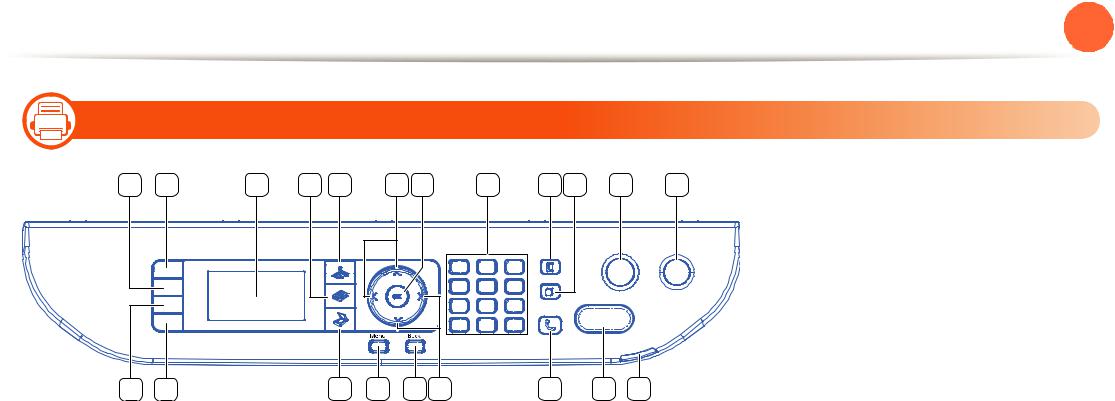
 Vue d’ensemble du panneau de commande
Vue d’ensemble du panneau de commande
1. Introduction  23
23
13
|
Type B |
|
|
|
|
|
|
|
|
|
|
|
|
|
1 |
2 |
3 |
4 |
5 |
6 |
7 |
|
8 |
9 |
10 |
11 |
12 |
|
20 |
19 |
|
|
18 |
17 |
16 |
6 |
|
15 |
|
14 |
13 |
1 |
Contraste |
Permet de régler la luminosité de manière à obtenir une copie plus lisible lorsque l’original comporte des |
|
|
inscriptions claires ou des images sombres. |
|
|
|
2 |
Duo Copie |
Vous permet de copier les deux faces d’un document officiel, par exemple un permis de conduire, sur une |
|
|
même page. |
|
|
|
3 |
Écran d’affichage |
Permet d’afficher l’état de la tâche en cours et des messages. |
|
|
|
4 |
Copier |
Active le mode copie. |
|
|
|
5 |
FAX |
Active le mode télécopie. |
|
|
|
6 |
Flèches |
Permettent de faire défiler les options disponibles dans le menu sélectionné et d’augmenter ou de diminuer |
|
|
des valeurs. |
|
|
|
7 |
OK |
Permet de confirmer la sélection à l’écran. |
|
|
|

 Vue d’ensemble du panneau de commande
Vue d’ensemble du panneau de commande
1. Introduction  24
24
8 |
Pavé numérique |
Permet de composer un numéro ou de saisir des caractères alphanumériques. |
|
|
|
9 |
Répertoire |
Vous permet d’enregistrer en mémoire les numéros de télécopie et les adresses électroniques |
|
|
fréquemment utilisées ou de rechercher des numéros de télécopie ou des adresses électroniques |
|
|
enregistrés. |
|
|
|
10 |
Bis/Pause |
En mode prêt, cette touche permet de recomposer le dernier numéro; en mode édition, elle permet d’insérer |
|
|
une pause dans un numéro de télécopie. |
|
|
|
11 |
Arrêter/Suppr. |
Permet d’interrompre les opérations à tout moment. |
|
|
|
12 |
Alimentation |
Permet d'allumer ou d'éteindre l'appareil, ou de la rallumer lorsqu'elle se trouve en mode d'économie |
|
|
d'énergie. Si vous devez éteindre l'appareil, appuyez sur ce bouton pendant plus de 3 secondes. Vous |
|
|
pouvez également allumer l'appareil, ou rallumer l'appareil en mode d'économie d'énergie, en appuyant sur |
|
|
cette touche. |
|
|
|
13 |
Voyant Statut |
Permet d’afficher l’état de l’appareil (voir « Présentation du voyant d’état » à la page 123). |
|
|
|
14 |
Départ |
Permet de lancer une tâche. |
|
|
|
15 |
Ligne |
Lorsque vous appuyez sur cette touche, vous pouvez entendre la tonalité. Saisissez un numéro de |
|
|
télécopie. Ceci est similaire à l'utilisation du haut-parleur pour effectuer un appel. |
|
|
|
16 |
Retour |
Permet de revenir au menu supérieur. |
|
|
|
17 |
Menu |
Permet d’accéder aux menus disponibles et de les faire défiler. |
|
|
|
18 |
Num |
Active le mode numérisation. |
|
|
|
19 |
Eco. énerg |
Permet d'activer le mode économique pour réduire la consommation de toner et de papier (voir « Options |
|
|
économiques » à la page 85). |
|
|
|
20 |
Connexion USB |
Permet d’imprimer directement les fichiers stockés sur un périphérique mémoire USB inséré dans le |
|
|
port USB situé à l’avant de votre appareil. |
|
|
|
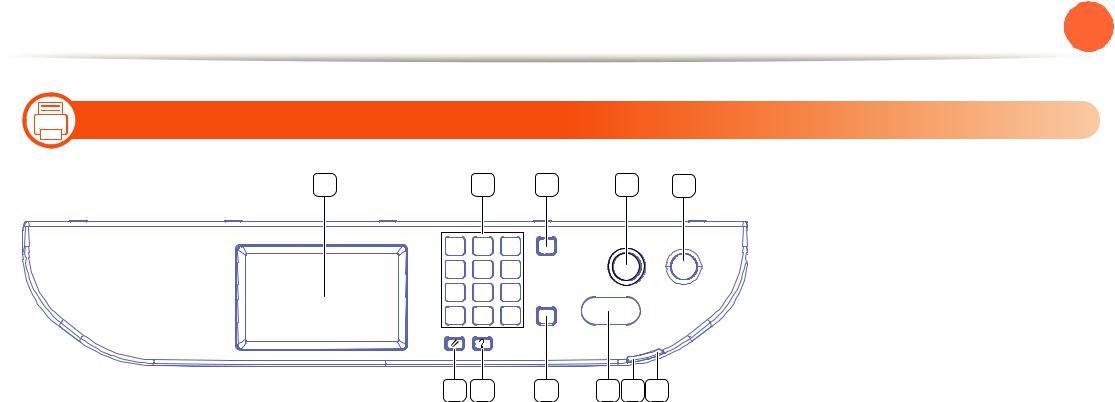
 Vue d’ensemble du panneau de commande
Vue d’ensemble du panneau de commande
1. Introduction  25
25
14

 Type C
Type C
1 |
2 |
3 |
4 |
5 |
|
|
11 |
10 |
9 |
8 |
7 |
6 |
|
|
|
|||||
1 |
Écran d’affichage |
Permet d’afficher l’état de la tâche en cours et des messages. |
|||||
|
|
|
|||||
2 |
Pavé numérique |
Permet de composer un numéro ou de saisir des caractères alphanumériques. |
|||||
|
|
|
|||||
3 |
Supprimer |
Permet de supprimer des caractères dans la zone d’édition. |
|||||
|
|
|
|||||
4 |
Arrêter |
Permet d’interrompre les opérations à tout moment. |
|||||
|
|
|
|||||
5 |
Alimentation |
Permet d'allumer ou d'éteindre l'appareil, ou de la rallumer lorsqu'elle se trouve en mode d'économie |
|||||
|
|
d'énergie. Si vous devez éteindre l'appareil, appuyez sur ce bouton pendant plus de 3 secondes. Vous |
|||||
|
|
pouvez également allumer l'appareil, ou rallumer l'appareil en mode d'économie d'énergie, en appuyant sur |
|||||
|
|
cette touche. |
|
|
|
|
|
|
|
|
|||||
6 |
Voyant du mode |
Indique l’état actuel de la connexion réseau sans fil (voir « Présentation du voyant d’état » à la page 123). |
|||||
|
Réseau sans fil |
|
|
|
|
|
|
|
|
|
|||||
7 |
Statut |
Permet d’afficher l’état de l’appareil (voir « Présentation du voyant d’état » à la page 123). |
|||||
|
|
|
|
|
|
|
|

 Vue d’ensemble du panneau de commande
Vue d’ensemble du panneau de commande
1. Introduction  26
26
8 |
Départ |
Permet de lancer une tâche. |
|
|
|
9 |
Ligne |
Lorsque vous appuyez sur cette touche, vous pouvez entendre la tonalité. Saisissez un numéro de |
|
|
télécopie. Ceci est similaire à l'utilisation du haut-parleur pour effectuer un appel. |
|
|
|
10 |
Aide |
Donne des informations détaillées sur les menus ou l'état de cet appareil. |
|
|
|
11 |
Réinit. |
Permet de réinitialiser les réglages actuels de l'appareil. |
|
|
|
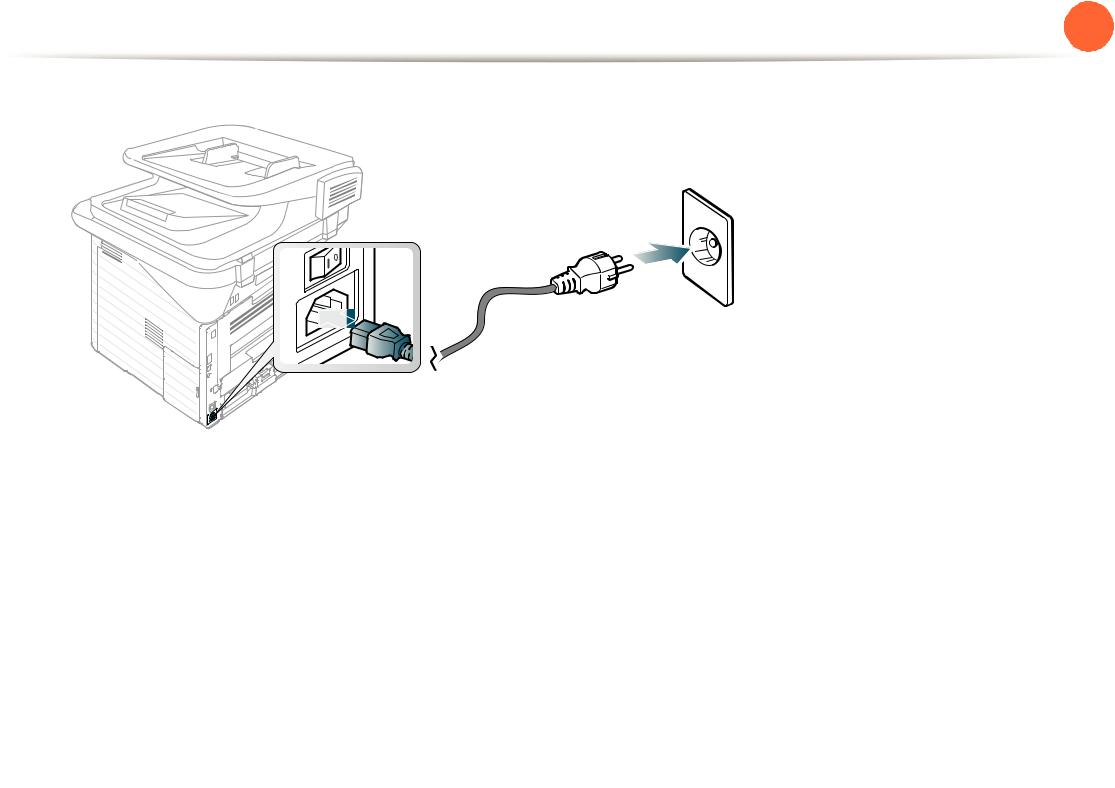
 Mise en marche de l’appareil
Mise en marche de l’appareil
1. Introduction  27
27
1 Commencez par brancher l'appareil sur une prise de courant.
2 Activez le bouton de mise en marche.
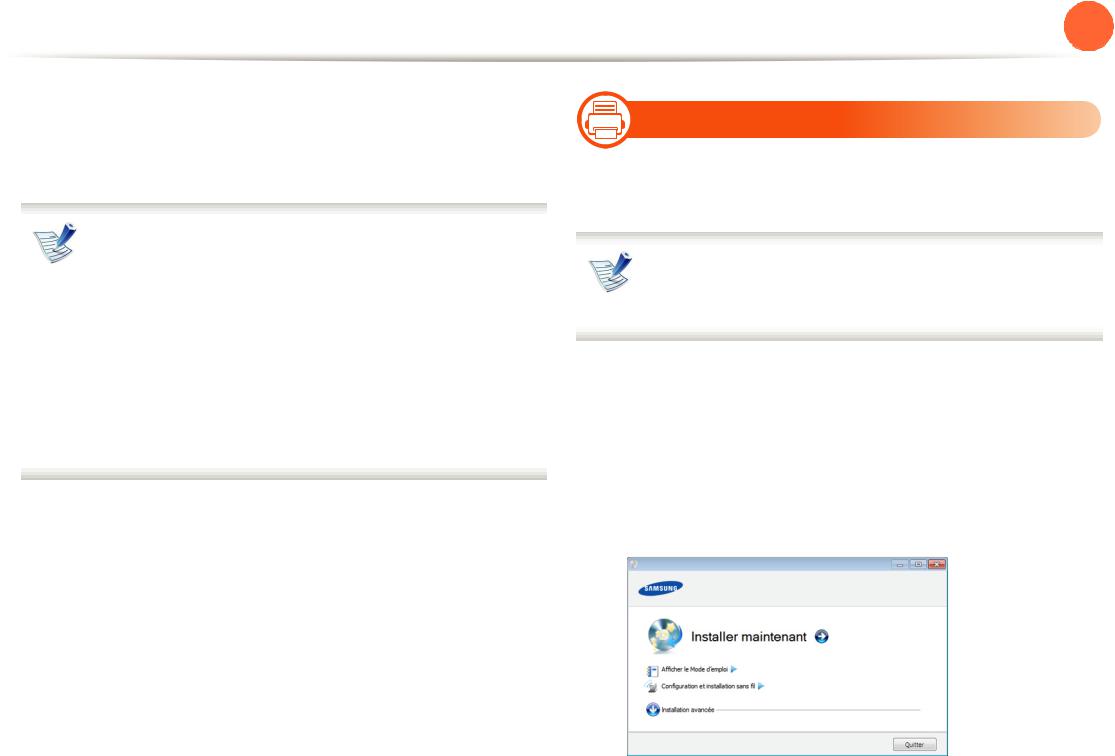
 Installation locale du pilote
Installation locale du pilote
Un appareil local est un appareil directement connecté à votre ordinateur à l’aide du câble. Si votre appareil est relié à un réseau, ignorez les étapes suivantes et passez à l’installation du pilote de l’appareil connecté à un réseau (voir le guide Avancé).
•Si vous utilisez un système d'exploitation Macintosh, Linux, ou Unix, reportez-vous au guide Avancé.
•La fenêtre d’installation présentée dans ce Mode d’emploi peut différer de celle qui apparaît sur votre écran. Cela dépend de l’appareil et de l’interface utilisés.
•Installation avancée > Installation personnalisée vous permet de choisir les programmes à installer.
•Utilisez uniquement un câble USB ne dépassant pas 3 m.
1. Introduction  28
28
15
|
Windows |
|
|
1 |
Assurez-vous que l’appareil est connecté à votre |
ordinateur et qu’il est sous tension. |
|
|
Si la fenêtre « Assistant Matériel détecté » s’affiche |
|
durant la procédure d’installation, cliquez sur Annuler |
|
pour fermer la fenêtre. |
2 |
Insérez le CD de logiciels fourni dans le lecteur. |
|
Cliquez sur Démarrer > Tous les programmes > |
|
Accessoires > Exécuter. |
|
Saisissez X:\Setup.exe en remplaçant « X » par la lettre |
|
représentant le lecteur de CD-ROM, et cliquez sur OK. |
3 |
Sélectionnez Installer maintenant. |

 Installation locale du pilote
Installation locale du pilote
4 |
Lisez le Contrat de licence et sélectionnez J’accepte les |
dispositions du contrat de licence. Ensuite, cliquez sur |
|
|
Suivant. |
5 |
Suivez les instructions affichées dans la fenêtre |
d’installation. |
1. Introduction  29
29

 Réinstallation du pilote
Réinstallation du pilote
Si le pilote d’impression ne fonctionne pas correctement, procédez comme suit pour le réinstaller.
|
Windows |
1 |
Assurez-vous que l’appareil est connecté à votre |
ordinateur et qu’il est sous tension. |
|
2 |
Dans le menu Démarrer, sélectionnez Programmes ou |
Tous les programmes > Samsung Printers > le nom de |
|
|
votre pilote d’impression > Désinstaller. |
3 |
Suivez les instructions affichées dans la fenêtre |
d’installation. |
|
4 |
Insérez le CD du logiciel dans le lecteur de CD-ROM et |
réinstallez le pilote (voir « Installation locale du pilote » à la |
page 28).
1. Introduction  30
30
